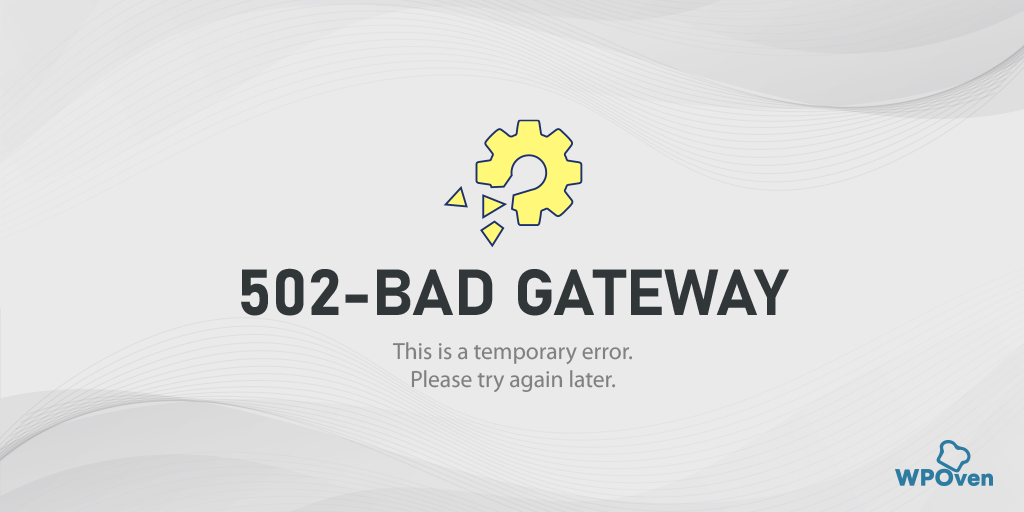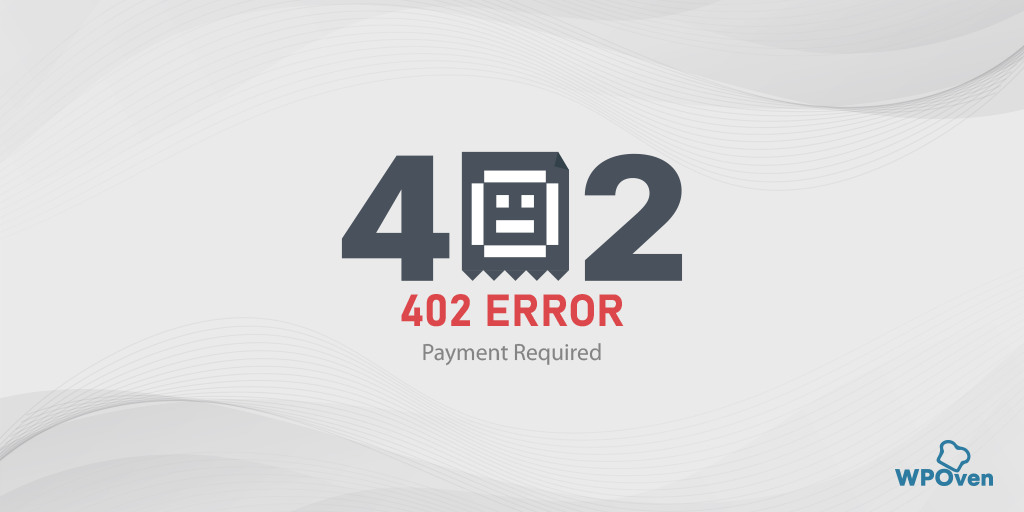Comment corriger l'erreur Cloudflare 522 : expiration du délai de connexion ? (11 solutions)
Publié: 2023-09-04Sans aucun doute, lorsque Cloudflare a introduit le CDN (Content Delivery Networks) en 2010, il a considérablement amélioré les performances et la sécurité des sites Web.
Cependant, comme toute autre bonne chose, il peut également rencontrer des erreurs, qui pourraient vous empêcher d'accéder à votre site Web préféré.
Lorsque vous rencontrez une erreur 522, comprenez simplement que le serveur Web ne peut pas accéder au site Web de destination. Ce type d’erreur est déclenché du côté serveur, pas nécessairement du côté client.
Cependant, cela ne signifie pas que vous devez simplement attendre que l'erreur se résolve d'elle-même. Consultez simplement cet article et découvrez ce que vous pouvez faire de votre côté pour corriger l’erreur 522.
Plongez-vous et comprenez mieux pourquoi cela se produit, et explorez les solutions possibles pour éviter que cela ne se reproduise à l'avenir. Commençons!
Qu’est-ce que l’erreur 522 ?
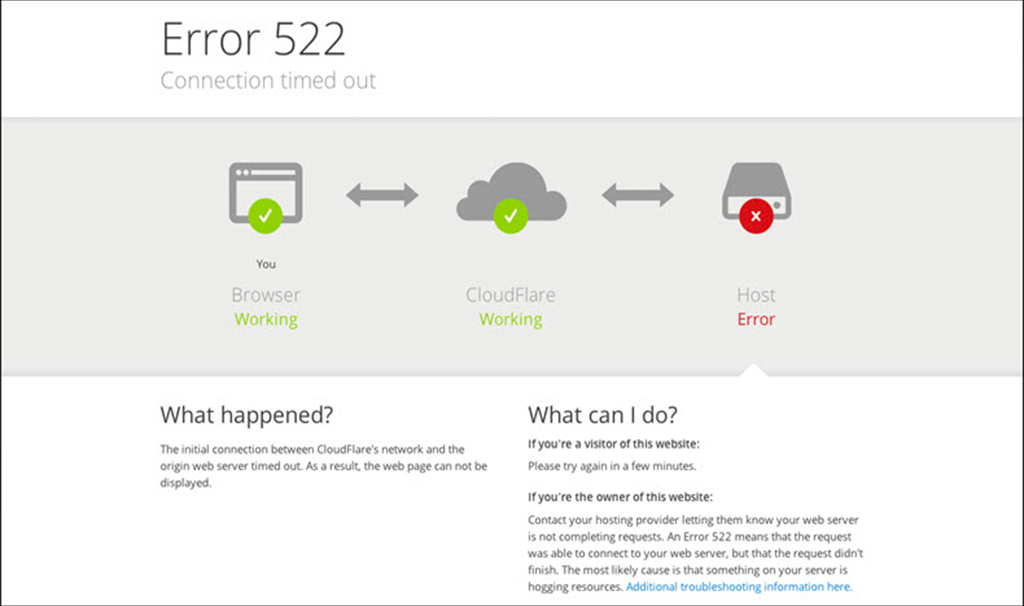

L'erreur HTTP 522, également connue sous le nom de code d'erreur 522 « connexion expirée », est un problème courant côté serveur qui se produit souvent sur les sites Web utilisant le CDN de Cloudflare. Étant donné que l'erreur 522 est un problème côté serveur, elle nécessite une autorisation pour accéder au serveur.
Les CDN sont chargés de renforcer la sécurité et d’améliorer les performances. Cependant, si le serveur d'origine d'un site Web ne répond pas dans un délai spécifique ou met trop de temps à répondre, dépassant le délai minimum autorisé, vous rencontrerez l'erreur 522.
Voici exactement ce qui se passe :
- Pour une communication réussie entre votre site Web et le serveur Web, une négociation TCP spéciale est nécessaire.
- Cloudflare agit comme une aide pour les sites Web, les rendant plus rapides et plus sûrs. Lorsque vous essayez d'ouvrir un site Web, Cloudflare vous aide à vous connecter au serveur Web.
- Désormais, pour garantir une communication réussie entre Cloudflare et le serveur, ils doivent effectuer une poignée de main appropriée.
- Cependant, parfois, pour certaines raisons, cette négociation entre Cloudflare et le serveur ne fonctionne pas. Ceci est communément appelé une erreur « expiration du délai de connexion ».
- Cette erreur se produit souvent parce que Cloudflare et le serveur sont très occupés et que le processus d'établissement de liaison est perturbé.
- Considérez-le comme un petit problème de communication, c'est pourquoi vous pourriez voir le message d'erreur ci-dessus sur votre écran.
Qu’est-ce qui provoque l’erreur 522 ?
Puisque vous savez exactement ce qui déclenche le message d'erreur 522, qui est l'échec de la négociation TCP entre le serveur Web et Cloudflare, une étape essentielle pour établir une connexion et répondre aux demandes des utilisateurs, la question se pose : Qu'est-ce qui cause cet échec de négociation TCP et pourquoi le le serveur d'origine met trop de temps à répondre ? Pourquoi ce problème se produit-il ?
Découvrez certaines de ces raisons courantes pour lesquelles les serveurs prennent trop de temps ou expirent.
- Surcharge du serveur
- Mauvaise connexion Internet
- Le pare-feu bloque les requêtes Cloudflare
- Problèmes de routage
- Message Keepalive désactivé
- Serveur Web hors ligne
- Problème avec les certificats SSL
1. Surcharge du serveur
Lorsque le serveur reçoit un volume élevé de demandes entrantes de clients ou d'utilisateurs, il peut se retrouver submergé et incapable de traiter et de répondre rapidement à toutes ces demandes. En conséquence, le temps de réponse du serveur ralentit, entraînant des retards dans la fourniture des informations ou des services demandés aux clients.
2. Mauvaise connexion Internet
Une connexion Internet ou réseau faible peut également contribuer à l'erreur 522, et ce problème de connexion peut résulter de divers facteurs, notamment :
- Paramètres DNS incorrects : Si les paramètres DNS sont mal configurés, cela peut entraîner des difficultés lors de l'établissement de connexions à des sites Web ou à des services en ligne.
- Problèmes avec le FAI : Parfois, le FAI peut rencontrer des problèmes techniques, une congestion de la bande passante ou d'autres problèmes qui peuvent affecter la capacité de l'utilisateur à accéder aux sites Web ou à utiliser les applications en ligne en douceur.
- Connexion bloquée/limitée : le pare-feu ou le logiciel de sécurité du client peut avoir des paramètres qui restreignent ou limitent certains types de connexions Internet. Ces restrictions pourraient entraîner des difficultés d’accès à des sites Web, services ou fonctionnalités en ligne spécifiques.
- Latence : La latence fait référence au délai entre l'envoi d'une requête et la réception d'une réponse. Cela peut être dû à divers facteurs, notamment la distance physique entre l'utilisateur et le serveur, la congestion du réseau et l'inefficacité du routage. Une latence élevée peut entraîner un chargement lent des sites Web ou des interactions en ligne lentes.
3. Le pare-feu bloque les requêtes Cloudflare
Certains fournisseurs d'hébergement Web mettent en œuvre des protocoles de sécurité solides et stricts tels que des pare-feu qui peuvent bloquer les adresses IP de Cloudflare. Cela peut entraîner une situation dans laquelle les demandes légitimes des utilisateurs tentant d'accéder à des sites Web via le réseau de Cloudflare sont refusées ou restreintes. Cela pourrait entraîner des perturbations dans la disponibilité du site Web, des problèmes de performances ou des erreurs de chargement du contenu.
De même, même certains navigateurs Web disposent également de pare-feu intégrés qui peuvent entraîner des erreurs 522. Mais le meilleur, c’est que ces pare-feu sont destinés à atténuer les menaces potentielles, mais ils peuvent par inadvertance affecter les fonctionnalités et les avantages offerts par Cloudflare en termes de diffusion de contenu, d’optimisation des performances et de protection DDoS.
4. Problèmes de routage
Si votre site Web passe par un réseau encombré ou peu fiable, cela peut entraîner un échec de négociation et entraîner des erreurs 522.
Cependant, vous ne pouvez pas faire grand-chose de votre côté, mais il est essentiel que vous compreniez que cela peut aussi en être la cause potentielle.
5. Message Keepalive désactivé
Cloudflare utilise un en-tête spécial « keepalive » pour que les connexions durent plus longtemps et fonctionnent mieux. Mais si le serveur Web n'affiche pas les messages HTTP et que cette fonctionnalité est désactivée ou désactivée, la connexion ne peut pas être établie, et c'est à ce moment-là que vous pourriez voir une erreur 522.
6. Serveur Web hors ligne
Étant donné que la communication entre le serveur Web et Cloudflare s'effectue via Internet, si le serveur Web est hors ligne ou mal configuré, la négociation TCP ne peut pas avoir lieu.
7. Problème avec les certificats SSL
Si le site Web dispose d'un certificat SSL invalide ou expiré, le navigateur Web ne fera pas confiance au site Web. En conséquence, il n'établira pas de communication sécurisée avec le serveur Web et entraînera une erreur 522.
Correction de l'erreur 522 : 9 meilleures solutions
Si vous êtes le propriétaire ou l'administrateur du site Web, votre première étape consiste à identifier la cause de l'erreur 522.
Mais avant d’examiner les raisons mentionnées précédemment, assurez-vous que le serveur Web principal est actif et traite les requêtes. Si ce n'est pas le cas, Cloudflare ne pourra pas se connecter, même si tout le reste est correctement configuré. Si une vérification rapide confirme que Cloudflare peut accéder au serveur, vous devriez alors chercher plus en profondeur pour trouver le problème réel.
Dans cette section, nous avons fourni des solutions de dépannage pratiques pour vous aider à résoudre l'erreur 522.
- Optimiser la capacité du serveur Origin
- Vérifiez les paramètres DNS de Cloudflare
- Vérifiez vos pare-feu ou votre filtrage IP
- Désactivez tout nouveau plugin installé
- Activer KeepAlive
- Utiliser le plugin de mise en cache
- Utiliser le chargement paresseux
- Vérifiez les paramètres Cloudflare
- Activez le mode sous-attaque de Cloudflare
- Désactiver Cloudflare
- Contacter l'assistance Cloudflare
1. Optimiser la capacité du serveur Origin
La surcharge du serveur Web est une raison courante des erreurs 522. Imaginez une situation dans laquelle trop de personnes visitent un site Web en même temps. Cela peut surcharger le serveur, le rendant lent ou incapable de traiter toutes les requêtes.
Pour résoudre ce problème, vous devez surveiller le trafic entrant sur votre site Web. Vous pouvez utiliser un logiciel spécial pour suivre cela. Si vous remarquez un pic de trafic Web, c'est une bonne idée d'améliorer la configuration de votre serveur. Cela peut impliquer de mettre à niveau le matériel utilisé pour travailler plus rapidement. Tel que,
- Vous pouvez passer à l'hébergement cloud, une option beaucoup plus fiable, flexible et évolutive qui peut supporter une augmentation soudaine du trafic Web et même réduire la surcharge du serveur.
- Surveillez le processeur et la capacité de stockage de votre serveur. Si nécessaire, effectuez une mise à niveau vers un serveur plus efficace et plus fiable, ou vous pouvez ajouter des ressources à celui existant.
- Vous pouvez également utiliser des logiciels de serveur Web comme NGINX ou Apache. Ces options logicielles contribuent à optimiser les performances et permettent de traiter un grand nombre de requêtes sans les ralentir.
- Si le code de votre site Web est mal optimisé, cela peut entraîner une utilisation plus élevée du processeur. Si vous savez comment modifier le code de votre site Web, optimisez-le pour utiliser efficacement le processeur et offrir des performances plus rapides.
- Réduisez les fichiers, les codes et les scripts de votre site Web.
- Vérifiez vos requêtes de base de données et optimisez.
2. Vérifiez les paramètres DNS de Cloudflare
Lorsque vous ajoutez Cloudflare à votre site Web, il inclut tous les enregistrements DNS, y compris un enregistrement important appelé enregistrement d'adresse (un enregistrement).
Cet enregistrement relie le nom de votre site Web à l'adresse IP qui indique où se trouve votre site Web sur Internet.
Ainsi, si pour une raison quelconque l'adresse IP ne correspond pas correctement, le serveur Web ne se connectera pas à Cloudflare et vous verrez une erreur 522 : expiration du délai de connexion.
Pour éviter cela, vous devez vérifier les paramètres DNS de Cloudflare et résoudre tous les problèmes que vous rencontrez. Pour faire ça,
1. Sélectionnez le site Web sur le panneau de Cloudflare et cliquez sur l'onglet DNS comme indiqué ci-dessous :

2. Vérifiez et vérifiez que l'enregistrement A ou l'enregistrement d'adresse correspond à la fois sur votre serveur d'hébergement Web et sur Cloudflare. (Si vous trouvez différentes adresses IP, c'est la principale raison de l'erreur 522.)
3. Si vous constatez une incompatibilité des enregistrements A, vérifiez l'enregistrement A avec une adresse IP incorrecte.
4. Cliquez sur l'option d'édition indiquée par une icône en forme de crayon et entrez l'adresse IP correcte.
5. Cliquez sur le bouton Enregistrer et vous avez terminé.
3. Vérifiez vos pare-feu ou votre filtrage IP
Parfois, les pare-feu peuvent empêcher Cloudflare de fonctionner, provoquant l'erreur 522. Pour arrêter cela, voyez si vous pouvez ouvrir le site Web à partir d’un autre réseau. Vous pouvez également utiliser un outil en ligne pour vérifier s'il fonctionne. Si le site Web ne s'ouvre toujours pas, cela signifie que le pare-feu bloque Cloudflare.

Assurez-vous également que tout pare-feu supplémentaire est correctement configuré. L'ajout de l'adresse IP de Cloudflare à la liste blanche du pare-feu l'empêche de bloquer Cloudflare. Cloudflare propose une liste de ces adresses IP que vous pouvez ajouter à la liste pour que cela fonctionne.
Parfois, certaines adresses Internet peuvent être bloquées à l'aide d'un fichier appelé .htaccess. Il est donc bon de vérifier également dans ce fichier toute adresse IP bloquée.
Pour vous en assurer, le filtrage IP sur votre fournisseur d'hébergement autorise les requêtes provenant des adresses IP de Cloudflare. Effectuez les étapes suivantes.
1. Accédez au gestionnaire de fichiers et utilisez le fichier .htaccess. Insérez le code « allow from », puis écrivez les adresses IP de Cloudflare entre les lignes, comme ceci :

Cela permet au serveur d'autoriser toutes les requêtes à venir de Cloudflare et cela résoudra le problème.
4. Désactivez tout nouveau plugin installé
Parfois, la raison de l'erreur Cloudflare peut être un plugin récent que vous avez ajouté à votre site Web. Surtout si cet outil nécessite des requêtes supplémentaires envoyées au serveur.
Vous comprendrez cela lorsque vous verrez l'erreur 522 : expiration du délai de connexion Cloudflare apparaître peu de temps après avoir ajouté le plugin. Pour résoudre le problème, désactivez simplement le plugin et essayez à nouveau.
Si l’erreur disparaît, vous aurez une idée claire de la cause du problème et d’où il vient.
5. Activer KeepAlive
Un « Keep-Alive » est un en-tête utilisé dans la communication Web. Il demande aux serveurs Web et aux navigateurs de maintenir une connexion ouverte après la demande et la livraison d'une page Web ou d'une ressource.
De même, il est utilisé dans les serveurs Cloudflare et Origin pour maintenir une connexion constante entre un client et un serveur.
Cloudflare utilise un en-tête Keep-Alive pour maintenir une connexion HTTP ouverte entre le client et le serveur pendant une durée plus longue. Il contribue à améliorer l'efficacité de la communication Web en réduisant les frais généraux liés à l'ouverture et à la fermeture répétées de connexions pour chaque élément de contenu d'une page Web.
Vous pouvez résoudre l'erreur 522 en activant simplement l'en-tête Keepalive dans le fichier de configuration Web en ajoutant la ligne de code suivante.
KeepAlive On
Alternativement, vous pouvez également ajouter la ligne de code ci-dessous au fichier .htaccess pour activer l'en-tête Keep-Alive.
<ifModule mod_headers.c>
Header set Connection keep-alive
</ifModule>
6. Utiliser le plugin de mise en cache
Les plugins de mise en cache sont vraiment utiles. Ils enregistrent le contenu et les données du site Web pour les visiteurs qui visitent souvent la page Web. Cela réduit la charge sur le serveur et permet d'éviter les erreurs dues à une surcharge du serveur.
Par conséquent, lorsque vous remarquez que vos visiteurs ne parviennent souvent pas à se connecter correctement à votre site Web, vous devez utiliser un plugin de mise en cache. Ce plugin stockera certaines parties de votre page Web, ce qui accélérera le chargement de la page Web et allégera la charge sur le serveur principal.
La meilleure partie est que cela pourrait s’arrêter ou rendre beaucoup moins probable qu’un certain type d’erreur (erreur 522) se produise.
7. Utilisez le chargement paresseux
Un autre plugin efficace que vous pouvez installer est Lazy Loading. Ces plugins sont très efficaces pour lutter contre les erreurs 522 en chargeant la page uniquement lorsque vous faites défiler vers le bas. C'est pratique si votre site Web contient beaucoup d'images et de contenu.
Cela signifie que le serveur n'a pas besoin d'effectuer beaucoup de travail en même temps. Au lieu de cela, il charge les choses étape par étape. Habituellement, cela aide à éliminer certains problèmes de Cloudflare et améliore globalement le fonctionnement de votre page Web.
8. Vérifiez les paramètres Cloudflare
Connectez-vous à votre compte Cloudflare et vérifiez si la configuration ou les paramètres ont été correctement effectués. Cela pourrait provoquer une erreur 522. Vous devez vérifier si vous avez tout configuré correctement. Des erreurs dans la façon dont vous avez configuré les paramètres Cloudflare peuvent être à l'origine de l'erreur 522.
Faites particulièrement attention à trois éléments : les paramètres SSL, DNS et pare-feu. Assurez-vous qu’ils sont correctement configurés.
Vérifiez également si le serveur d’origine est correctement configuré. Il doit être capable de bien répondre à toutes les demandes qu’il reçoit lorsque les gens visitent votre site Web.
9. Activez le mode sous-attaque de Cloudflare
Parfois, les attaques DDoS (Distributed Denial of Service) peuvent submerger le serveur, provoquant l'erreur 522. Pour gérer cette situation, vous pouvez activer le mode Under Attack de Cloudflare. Cette fonctionnalité de sécurité améliore la protection de votre site Web contre les attaques DDoS.
Dans ce mode, il bloque le trafic non autorisé, l'empêchant d'atteindre le serveur d'origine. Cela permet de réduire la charge et le temps de réponse du serveur.
Pour activer le mode Sous-attaque, suivez ces étapes simples ci-dessous :
1. Connectez-vous à votre compte Cloudflare.
2. Choisissez le site Web sur lequel vous souhaitez activer le mode Under Attack.
3. Regardez en haut de la page et trouvez le menu.
4. Cliquez sur la section Présentation.

5. Faites défiler vers le bas jusqu'à ce que vous voyiez Actions rapides.
6. Appuyez sur l'option Paramètres DNS.
7. Activez le bouton « Je suis attaqué ».
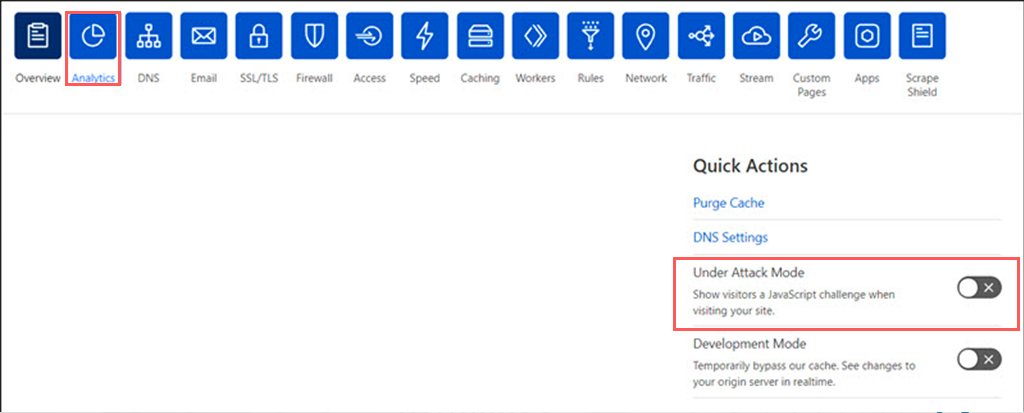
10. Désactiver Cloudflare
Si toutes les méthodes de dépannage mentionnées ci-dessus ne vous aident pas à corriger l'erreur 522, vous pouvez désactiver ou désactiver temporairement le service Cloudflare CDN. Différentes sociétés d’hébergement Web ont leurs propres étapes pour ce faire. Mais chez WPOven, vous pouvez y accéder via le tableau de bord lui-même.
Lorsque vous souhaitez réutiliser le CDN, redémarrez simplement votre compte Cloudflare.
11. Contacter l'assistance Cloudflare
C'est la dernière étape que vous pouvez suivre si aucune des méthodes mentionnées précédemment ne vous aide à corriger l'erreur 522. Contactez l'équipe d'assistance ou de support de Cloudflare et créez un ticket. Expliquez le problème et dites-leur quelles mesures vous avez déjà prises pour essayer de résoudre l'erreur par vous-même.
L'équipe Cloudflare fournira certainement la meilleure solution le plus rapidement possible, car c'est un problème qu'elle gère régulièrement.
De plus, si votre site Web est hébergé sur un hébergement mutualisé, vous voudrez peut-être envisager de passer à un hébergement dédié.
Envelopper le tout
Faire face à l'erreur 522 : la connexion a expiré. L'erreur Cloudflare peut être très frustrante, mais c'est quelque chose que presque toutes les équipes de développement Web finiront par rencontrer.
En bref, rappelez-vous que l'erreur 522 ne se produit que lorsqu'un serveur met plus de temps à répondre à la demande que le temps spécifié. Et cela peut arriver pour plusieurs raisons telles que :
- Ressources de serveur insuffisantes
- Attaques DDoS
- Compte Cloudflare mal configuré
- Paramètres du serveur mal configurés
Lorsque vous comprenez ce qui pourrait être à l'origine du problème et les différentes façons de le résoudre, vous pouvez rapidement le résoudre et améliorer votre site Web pour les utilisateurs.
Faites-nous savoir quelle méthode de dépannage a fonctionné pour vous dans la section commentaires ci-dessous.
Questions fréquemment posées
Comment corriger l’erreur 522 ?
Vous pouvez corriger l'erreur 522 en utilisant les méthodes suivantes :
1. Optimiser la capacité du serveur d'origine
2. Vérifiez les paramètres DNS de Cloudflare
3. Vérifiez vos pare-feu ou votre filtrage IP
4. Désactivez tout nouveau plugin installé
5. Activer KeepAlive
6. Utiliser le plugin de mise en cache
7. Utilisez le chargement paresseux
8. Vérifiez les paramètres Cloudflare
9. Activez le mode Underattack de Cloudflare
10. Désactiver Cloudflare
11. Contacter l'assistance Cloudflare
Quelles sont les causes courantes de l’erreur 522 ?
Les causes courantes de l’erreur 522 sont :
1. Surcharge du serveur
2. Mauvaise connexion Internet
3. Le pare-feu bloque les requêtes Cloudflare
4. Problèmes de routage
5. Message Keepalive désactivé
6. Serveur Web hors ligne
7. Problème avec les certificats SSL
Qu'est-ce que l'erreur 522 signifie que la requête a pu se connecter à votre serveur Web mais que cette requête n'a pas abouti ?
Cela signifie que la connexion au site Web a été démarrée mais que quelque chose l'a empêché de se terminer, ce qui a empêché l'utilisateur d'accéder à la page Web demandée.
Cette erreur se produit généralement en raison de problèmes entre le navigateur de l'utilisateur, le serveur Web et tout service intermédiaire tel que les réseaux de diffusion de contenu (CDN). Cela peut être dû à un serveur lent ou qui ne répond pas, à des problèmes de réseau ou à des problèmes avec des services comme Cloudflare qui permettent de fournir le contenu d'un site Web plus rapidement et de manière plus sécurisée.

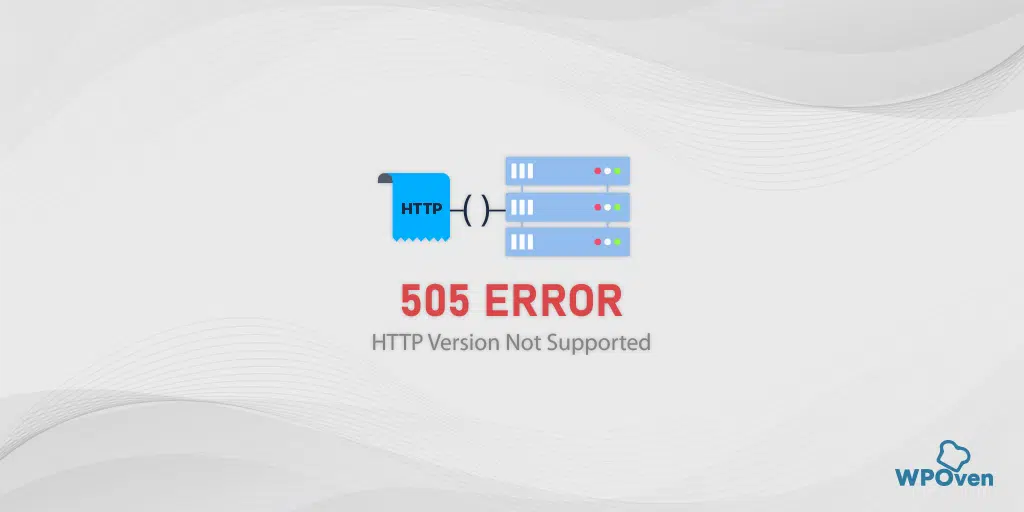
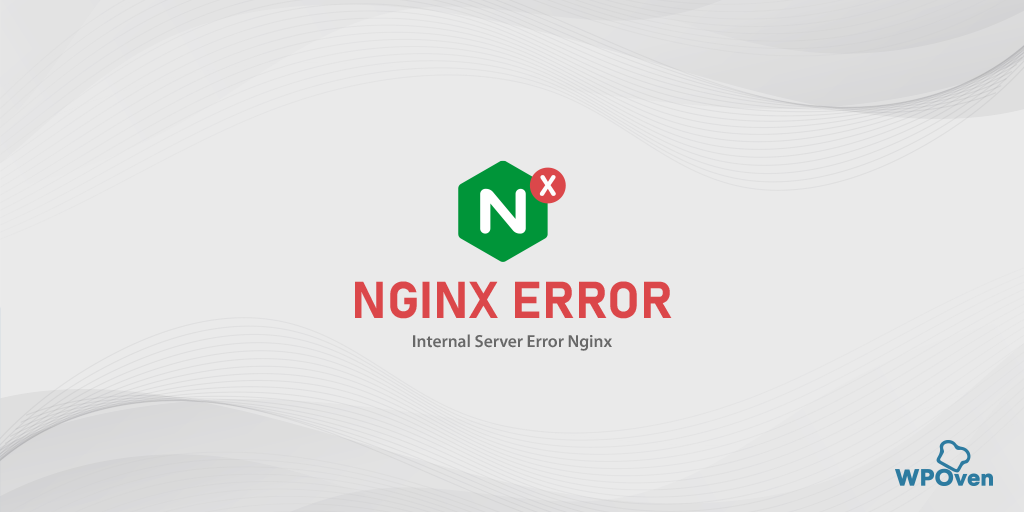

![Comment corriger l'erreur HTTP NGINX 499 ? [6 meilleures méthodes] How to Fix the HTTP NGINX 499 Error? [6 Best Methods]](/uploads/article/51029/6M0NPjWduChYo8wD.png)